Comment corriger les erreurs de statut_access_violation dans Chrome ou Edge
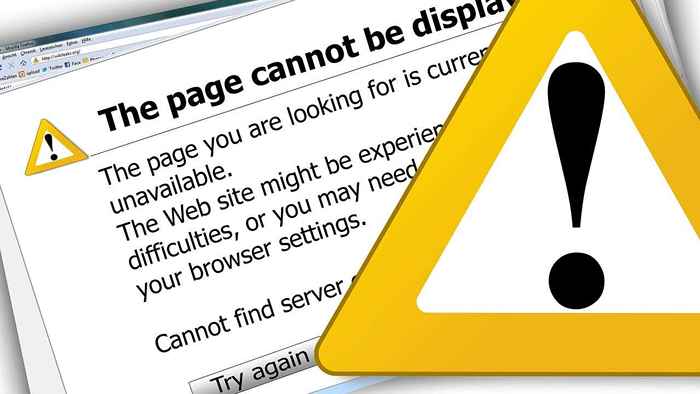
- 1142
- 268
- Clara Nguyen
Le Web devient plus puissant, tout comme les navigateurs. Cependant, ces navigateurs s'écrasent encore dans certains cas, laissant aux utilisateurs se demander comment résoudre le problème.
Vous n'êtes pas seul si vous vivez actuellement un chrome ou un bord écrasant avec une erreur status_access_violation. C'est l'un des problèmes les plus courants auxquels les navigateurs sont confrontés aujourd'hui.
Table des matièresCe guide discutera de ce que signifie le statut_access_violation et comment vous pouvez corriger cette erreur sur Google Chrome et Microsoft Edge.
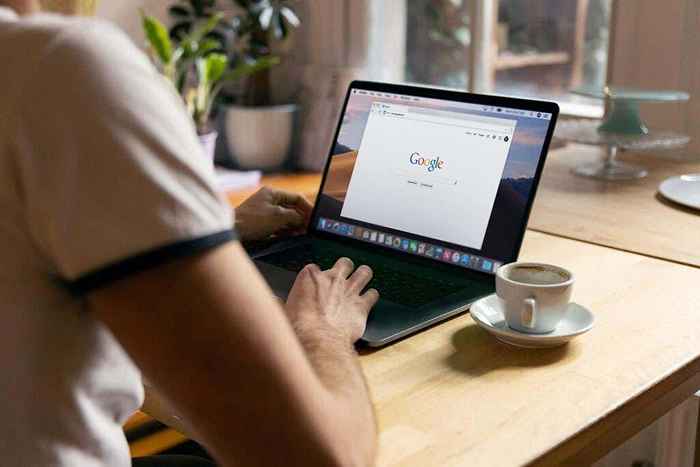
Si c'est la première fois que vous voyez cette erreur, essayez de rafraîchir la page plusieurs fois, car cela peut résoudre un événement unique. Si l'erreur persiste, essayez de mettre à jour Chrome avant de poursuivre l'une des méthodes ci-dessous. S'il est toujours là après avoir mis à jour Chrome, suivez les conseils de dépannage ci-dessous:
Changer la .nom de fichier exe
Dans la plupart des cas, la simple modification du nom de fichier de Chrome corrige l'erreur. Voici comment:
- Ouvrez l'explorateur de fichiers en appuyant et en tenant les fenêtres + E clés.
- Dans la barre de localisation trouvée sur l'explorateur de fichiers, Paste: «C: \ Program Files (x86) \ Google \ Chrome \ Application
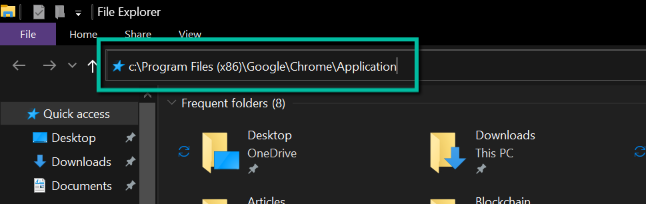
- Recherchez Chrome.exe. Cliquez avec le bouton droit dessus et sélectionnez Renommer.
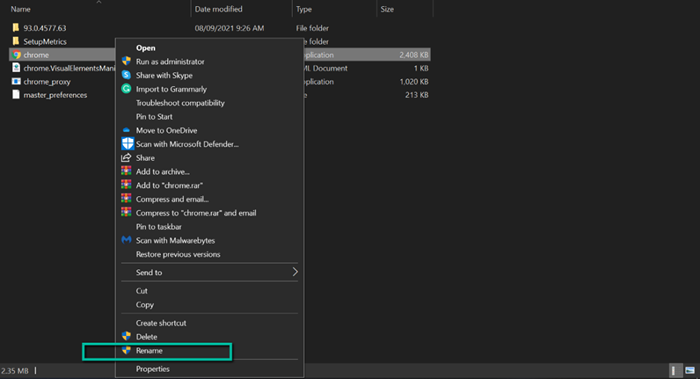
- Renommez le fichier à Chrom.exe ou tout autre nom de fichier en dehors de Chrome.
- REMALLEZ L'application et vérifiez si le problème est résolu.
Si ce n'est pas corrigé, essayez l'étape suivante.
Passez à une version stable de Chrome
Les versions canaries, également connues sous le nom de versions instables de Chrome, ont des fonctionnalités de saignement qui provoquent souvent cette erreur. Si vous utilisez cette version, passer à une version stable peut résoudre le problème. Voici comment:
- Open Run en appuyant et en tenant les fenêtres + R.
- Sur course, type appwiz.cpl et cliquer D'ACCORD.
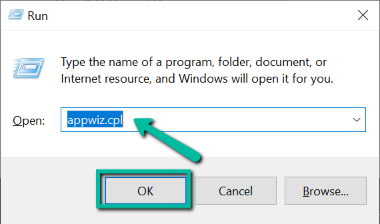
- Dans le panneau de configuration, sélectionnez Chrome et sélectionner Désinstaller.
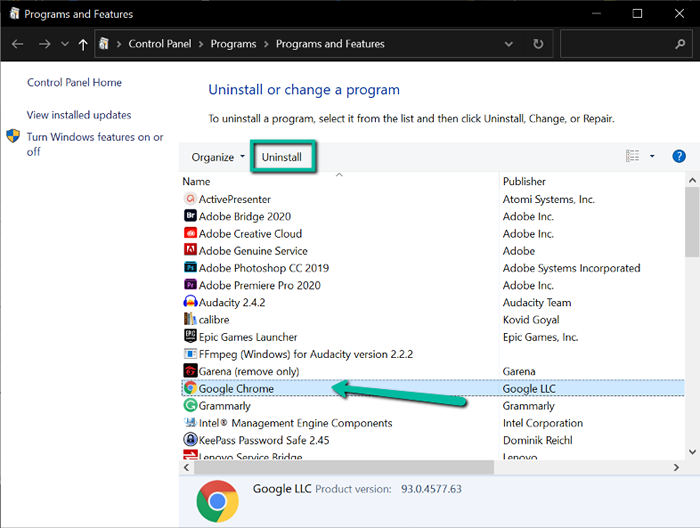
- Téléchargez la dernière version du navigateur Chrome stable et installez-le.
- Après l'installation, vérifiez s'il corrige l'erreur.
Si vous utilisez déjà une version stable de Chrome, essayez le prochain correctif.
Désactiver les extensions du navigateur
Les extensions peuvent inviter de nombreux problèmes à votre navigateur, surtout si vous en avez ajouté un défectueux. Cela peut également être l'une des raisons pour lesquelles vous obtenez un statut_access_violation sur Chrome. Étant donné que cette erreur est une mauvaise gestion du code dans un programme, le programme pourrait être votre extension de navigateur.
La façon la plus simple de savoir si c'est la cause du problème est de désactiver toutes vos extensions. Si cela fonctionne, l'une de vos extensions cause le problème.
Pour déterminer lequel il s'agit, vous devez leur permettre un par un. Voici comment désactiver toutes vos extensions de navigateur:
- Chrome ouvert.
- Cliquez sur les trois points trouvés dans le coin supérieur droit. Ensuite, sélectionnez Paramètres.
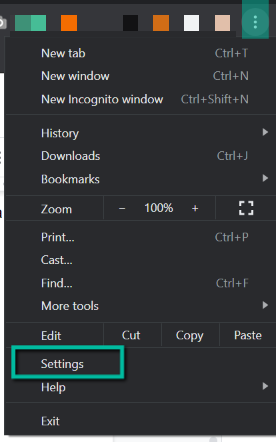
- Dans les paramètres, cliquez Extensions à partir du menu de gauche.
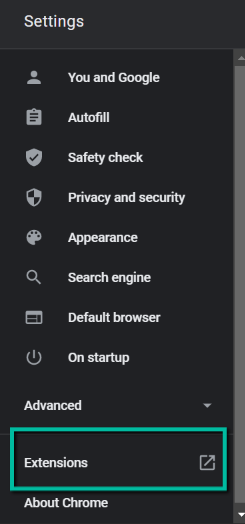
- Désactiver toutes les extensions de cette page.
- Vérifiez si cela résout le problème. Si c'est le cas, revenez au réglage des extensions et tournez l'extension une par une pour trouver laquelle la cause.
Utilisez un navigateur différent
Si toutes les étapes de dépannage ci-dessus ne corrigent pas l'erreur status_access_violation sur Chrome, le problème pourrait être spécifique au navigateur. Dans ce cas, la seule option qui vous reste est d'essayer un autre navigateur tel que Chromium et Firefox.
Comment corriger l'erreur status_access_violation sur le bord
Comme Chrome, lorsque vous voyez cette erreur sur le bord, essayez de rafraîchir la page plusieurs fois et de voir si elle résout le problème. Si ce n'est pas le cas, essayez de le mettre à jour vers la dernière version. Si cela persiste, suivez les méthodes ci-dessous pour résoudre le problème:
Renommer le fichier exécutable Edge's Edge
Changer le nom de bord .Le fichier d'Exe peut parfois faire l'affaire. Si vous ne savez pas comment procéder, suivez l'étape ci-dessous:
- Appuyez sur les fenêtres + E Pour lancer Windows File Explorer,
- Coller ceci C: \ Program Files (x86) \ Microsoft \ Edge \ Application Dans la barre de localisation de Fichier Explorer.
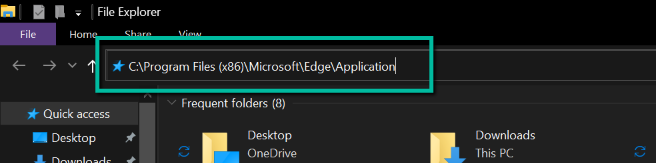
- Sélectionnez le masse.exe déposer. Ensuite, cliquez avec le bouton droit sur le fichier et sélectionnez Renommer.
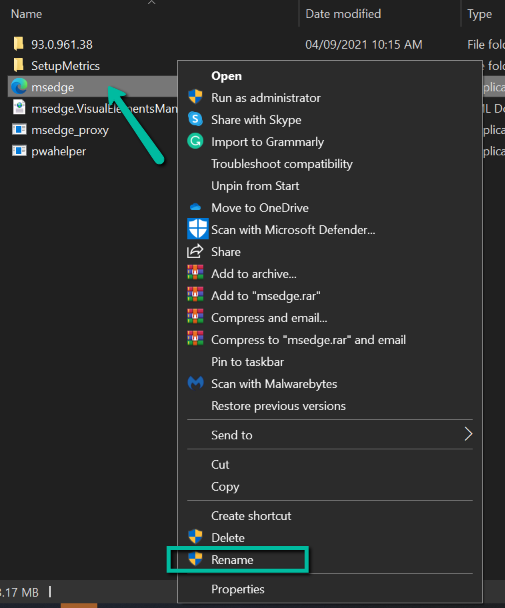
- Renommer le fichier avec tout sauf son nom d'origine.
- Lancer le .Fichier EXE Double-cliquez dessus et voyez s'il résout le problème.
Si l'erreur n'est pas partie, continuez à la prochaine correction ci-dessous.
Désactiver l'intégrité du code du rendu
En raison de la demande populaire, Google a permis à l'intégrité du code de rendu, et la plupart des navigateurs ont adopté cette fonctionnalité, y compris Edge. Dans certains cas, la désactivation de cela résout le problème de façon permanente.
Rappel important: La désactivation de l'intégrité du code de rendu peut représenter des menaces potentielles sur votre ordinateur et votre navigateur, car cela désactivera une fonctionnalité de sécurité importante. Si vous désactivez cette fonctionnalité, assurez-vous de ne visiter aucun site non sécurisé, y compris ceux qui utilisent toujours le protocole HTTP non sécurisé ou ceux avec un certificat SSL valide.
Si vous êtes d'accord pour désactiver une fonctionnalité de sécurité importante pour corriger l'erreur status_access_violation, suivez les étapes ci-dessous pour désactiver le code d'intégrité du rendu. Sinon, sautez cette étape.
- Sur votre bureau, sélectionnez le lien de raccourci Microsoft Edge
- Cliquez avec le bouton droit sur l'icône et sélectionnez Propriétés.
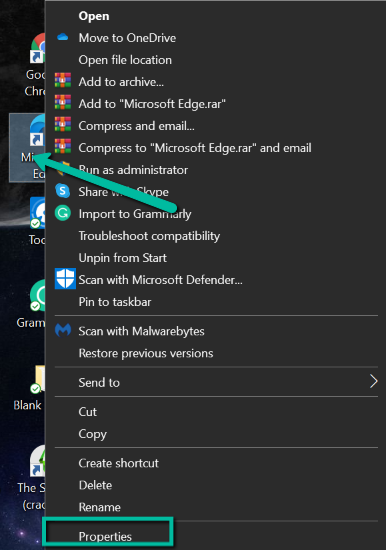
- Dans la fenêtre Propriétés, passez à la Raccourci languette. Sur le champ cible, collez ce C: \ Program Files (x86) \ Microsoft \ Edge \ Application \ MSEdge.EXE ”- Désactiver-FEAURES = RENDENCODOCKEATERGRITY. Cliquez sur Appliquer alors D'ACCORD.
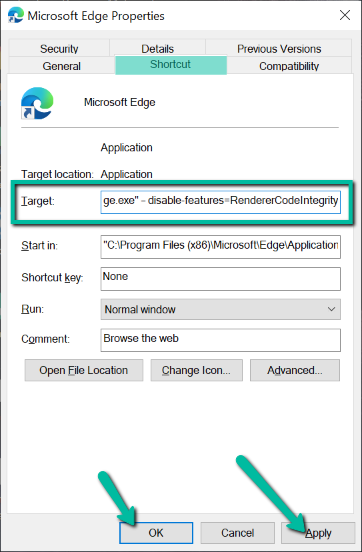
- Lancez le navigateur à l'aide de ce raccourci et vérifiez s'il résout le problème.
Désactiver les extensions
Comme Chrome, les extensions de Edge peuvent également augmenter vos chances de rencontrer des problèmes sur votre navigateur. Les désactiver peut résoudre votre problème. Voici comment:
- Ouvrez Microsoft Edge sur votre ordinateur.
- Cliquez sur les trois points horizontaux trouvés en haut à droite. Sélectionner Extensions.
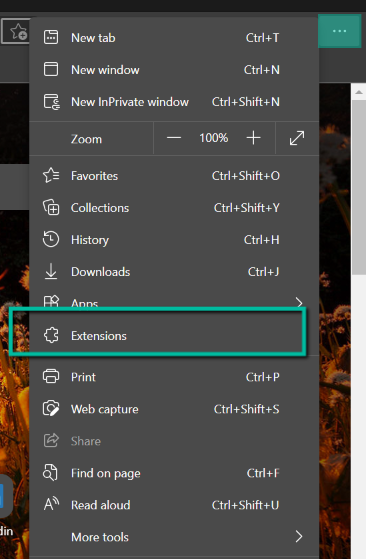
- Désactivez la bascule à côté de l'extension. Faites cela à toutes vos extensions.
- Vérifiez s'il résout le problème. Si c'est le cas, allumez-les un par un pour voir lequel cause le problème.
- Désinstaller l'extension problématique, et vous êtes prêt!
Essayez un navigateur différent
Si aucune des méthodes ci-dessus ne fonctionne pour vous, l'erreur status_access_violation sur le bord doit être un problème spécifique au navigateur. Malheureusement, le seul correctif pour ce problème est d'utiliser un navigateur différent. Vous pouvez essayer Chromium et Firefox, ou vous pouvez attendre jusqu'à ce que Edge libère une nouvelle version.
Choisissez la meilleure méthode qui fonctionne pour vous
Espérons que certaines des méthodes de dépannage ci-dessus ont corrigé le code d'erreur status_access_violation auquel vous étiez confronté. Sinon, il existe d'autres navigateurs que vous pouvez essayer jusqu'à ce que Chrome et Edge divulguent les versions plus récentes qui résolvent le problème.
- « Que faire avec un vieux routeur 8 grandes idées
- Correction des services Google Play Doufflement de la batterie sur Android »

